AndroidでSIMカードが検出されないエラーを修正
その他 / / November 28, 2021
SIMカードはおそらく私たちの携帯電話の最も重要な部分です。 それがなければ、携帯電話を使うという目的、つまり電話をかけたり受けたりするという目的を果たすことはできません。 また、モバイルネットワークがないとインターネットに接続できません。 そのため、AndroidスマートフォンがSIMカードを検出できないと非常にイライラします。

デバイスで「SIMカードがありません」や「SIMカードが検出されませんでした」などのエラーメッセージが表示された場合があります。 SIMカード デバイスに挿入されます。 信じられないかもしれませんが、これは非常に一般的な問題であり、簡単に解決できます。 この記事では、この厄介なエラーを修正するために実行できる一連の手順を実行します。 最初のいくつかが機能しなくても、希望を失わないでください。 私たちはあなたが挑戦し続けるために残っている他のたくさんのオプションを持っています。
コンテンツ
- AndroidでSIMカードが検出されないエラーを修正
- 1. デバイスを再起動します
- 2. バッテリーを取り外して再度取り付けます
- 3. SIMカードを調整する
- 4. 手動選択モバイル/ネットワークオペレーター
- 5. SIMカードを交換してください
- 6. SIMカードを他の人の電話に入れます
- 7. 機内モードの切り替え
- 8. カスタマーサービスに連絡する
- 9. デバイスをセーフモードで実行する
- 10. 電話機でファクトリリセットを実行します
AndroidでSIMカードが検出されないエラーを修正
1. デバイスを再起動します
これは、検出されないSIMカードの問題を含む、Androidの多くの問題に対するシンプルで効果的な解決策です。 デバイスの電源をオフにしてから再びオンにするか、再起動オプションを使用するだけです。 電源メニューが表示されるまで電源ボタンを長押ししてから、再起動ボタンをタップするだけです。 電話が再起動したら、問題が解決したかどうかを確認します。

また読む:Androidフォンを再起動または再起動する方法は?
2. バッテリーを取り外して再度取り付けます
バッテリーは取り外しできないため、これはほとんどのデバイスでは不可能です。 ただし、携帯電話のバッテリーを取り外すことができる場合は、これを試すことができます。 デバイスの電源を切り、バッテリーを取り外してから、元に戻すだけです。 スマートフォンを再起動して、SIMカードが正常に機能し始め、次のことができるかどうかを確認します AndroidでSIMカードが検出されないというエラーを解決します。

3. SIMカードを調整する
なんらかの理由でSIMカードの位置がずれ、デバイスがカードを検出できない可能性があります。 解決策は本当に簡単です。SIMトレイからSIMカードを取り出して、正しく元に戻すだけです。 SIMカードを乾いた布で拭いて、コンタクトピンのほこりの粒子を取り除くこともできます。

お使いのデバイスが古い場合は、摩耗によりSIMカードが正しく装着されていない可能性があります。 紙またはテープを使用して、SIMカードがスロットにしっかりと収まっていることを確認できます。
4. 手動選択モバイル/ネットワークオペレーター
通常、AndroidスマートフォンはSIMカードを自動的に検出し、利用可能な最良のネットワークオプションに接続します。 ただし、SIM /ネットワークが検出されないという問題が発生している場合は、手動で選択してみてください。 これを簡単に行うには:
1. に移動します 設定 お使いの携帯電話の。

2. 選択する ワイヤレスとネットワーク.

3. 今クリック モバイルネットワーク.
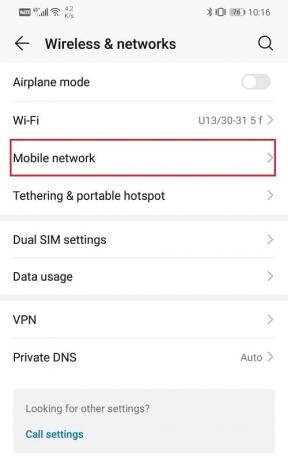
4. をタップします キャリアオプション.
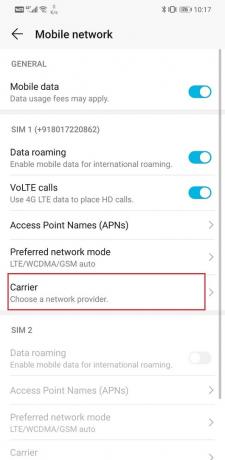
5. 自動オプションを切り替えます それをオフにします。
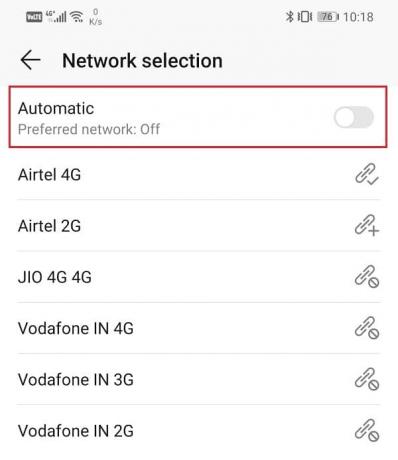
6. これで、携帯電話は利用可能なネットワークの検索を開始し、お住まいの地域のネットワークのリストを表示します。 キャリア会社に一致するものをクリックして、利用可能な最高速度(できれば4G)を選択します。
5. SIMカードを交換してください
最近のスマートフォンでは、SIMカードトレイのサイズが小さくなっています。 これは、要件に応じて、標準サイズのSIMカードをマイクロまたはナノに小型化する必要があることを意味します。 小型化されたSIMは、ゴールドプレートの周りの余分なプラスチック領域を取り除きます。 SIMカードを手動で切断しているときに、何らかの理由でゴールドプレートが損傷した可能性があります。 これにより、SIMカードが損傷し、使用できなくなります。 この場合、できることは、新しいSIMカードを入手してから、同じ番号をこの新しいカードに移植することだけです。
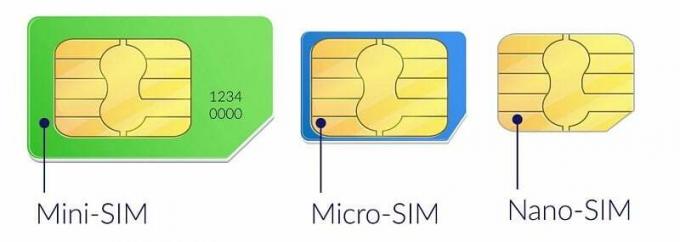
6. SIMカードを他の人の電話に入れます
問題が電話ではなくSIMカードにあることを確認するために、SIMカードを他の電話に挿入して、検出されるかどうかを確認できます。 他のデバイスでも同じ問題が発生する場合は、SIMカードが破損しているため、新しいカードを入手してください。
また読む:AndroidでGboardがクラッシュし続ける問題を修正
7. 機内モードの切り替え
もう1つの簡単な解決策は、飛行機の飛行機モードをオンにしてから、しばらくしてから再びオフにすることです。 それは基本的にあなたの電話のネットワーク受信センター全体をリセットします。 これで、携帯電話は自動的にモバイルネットワークを検索します。 これは、複数の場面で非常に効果的であることが証明されている単純な手法です。 通知パネルから下にドラッグするだけで、クイックメニューにアクセスできます。 飛行機のシンボルをクリックします。
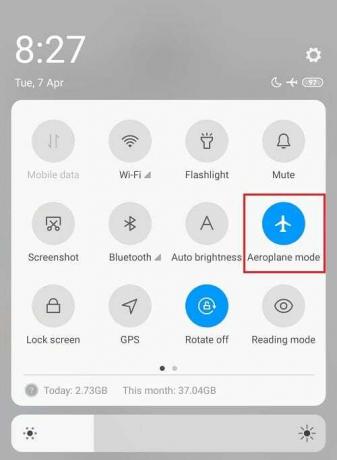
8. カスタマーサービスに連絡する
SIMカードが古くなると、正しく機能しなくなることがあります。 運送会社自体が古いSIMカードをリコールし、サポートを終了することがあります。 このため、「SIMカードが検出されませんでした」というエラーが発生している可能性があります。 会社自体がSIMのアクティブなネットワーク接続をシャットダウンしています。 この場合、カスタマーサービスに連絡する必要があります。 あなたはあなたのキャリアのために最も近い店に行ってあなたのSIMについて彼らに尋ねることができます。 同じ番号を維持しながら新しいSIMを取得し、SIMカードでデータを転送し、既存のネットワークプランを続行することもできます。
9. デバイスをセーフモードで実行する
問題は、携帯電話にインストールしたサードパーティのアプリが原因である可能性があります。 確認する唯一の方法は、デバイスをセーフモードで実行することです。 セーフモードでは、組み込みのデフォルトのシステムアプリのみが実行を許可されます。 デバイスがセーフモードでSIMを検出できる場合は、問題の原因が携帯電話にインストールされているサードパーティのアプリにあることを意味します。 デバイスをセーフモードで再起動するには、次の簡単な手順に従います。
1. 画面に電源メニューが表示されるまで電源ボタンを押し続けます.
2. 次に、セーフモードで再起動するように求めるポップアップが表示されるまで、電源ボタンを押し続けます。
3. [OK]をクリックすると、デバイスが 再起動してセーフモードで再起動します.

4. 次に、SIMカードが携帯電話で検出されているかどうかを確認します。
10. 電話機でファクトリリセットを実行します
これは、上記のすべての方法が失敗した場合に試すことができる最後の手段です。 他に何も機能しない場合は、電話を工場出荷時の設定にリセットして、問題が解決するかどうかを確認できます。 工場出荷時のリセットを選択すると、すべてのアプリとそのデータ、および写真、ビデオ、音楽などの他のデータが携帯電話から削除されます。 このため、工場出荷時の状態にリセットする前にバックアップを作成することをお勧めします。 ほとんどの電話では、電話を工場出荷時にリセットしようとすると、データをバックアップするように求められます。 組み込みのツールを使用してバックアップすることも、手動で行うこともできます。選択はあなた次第です。
1. に移動 設定 お使いの携帯電話の。
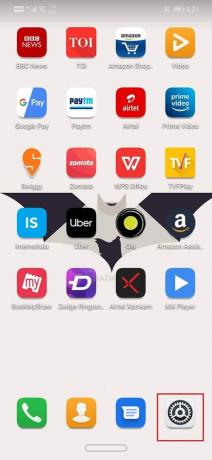
2. をタップします [システム]タブ.
![[システム]タブをタップします](/f/6b1cac2c4c274abf59e0052609561ea5.jpg)
3. データをまだバックアップしていない場合は、[データをバックアップ]オプションをクリックして、データをGoogleドライブに保存します。
4. その後、をクリックします タブをリセット.
![[リセット]タブをクリックします](/f/f26cdd3107929e99d08979a6315261c6.jpg)
5. 次に、をクリックします 電話のリセットオプション.
![[電話のリセット]オプションをクリックします](/f/ff2dce977d036cde8fb5dd27993e2302.jpg)
おすすめされた: あなたのAndroid携帯電話を解凍する方法
これでこのトラブルシューティングガイドは終わりですが、これでできるようになることを願っています。 SIMカードが検出されないエラーを修正 上記の方法を使用するAndroidの場合。 また、ご質問やご提案がございましたら、コメントセクションでお気軽にお問い合わせください。



